Cách thực hiện Định dạng có điều kiện với công thức 2016
Trong bài này, chúng ta sẽ tìm hiểu về cách sử dụng công thức trong tùy chọn Định dạng có điều kiện.
Định dạng có điều kiện được sử dụng để làm nổi bật dữ liệu trên cơ sở một số tiêu chí. Sẽ rất khó để xem các xu hướng khác nhau chỉ để kiểm tra trang tính Excel của bạn. Định dạng có điều kiện cung cấp một cách để trực quan hóa dữ liệu và làm cho trang tính dễ hiểu hơn.
Nó cho phép bạn áp dụng cơ sở định dạng trên các giá trị ô như màu sắc, biểu tượng và thanh dữ liệu. Đối với điều này, chúng tôi sẽ tạo một quy tắc trong Định dạng có điều kiện.
Hãy sử dụng một hàm trong Định dạng có điều kiện
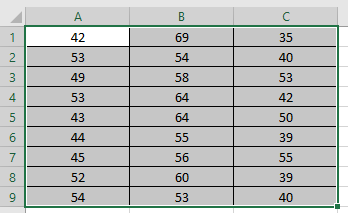
Chúng ta cần tô sáng tất cả các ô có Lẻ (không chia hết cho 2)
những con số.
Đi tới Trang chủ> Định dạng có điều kiện> Quy tắc mới
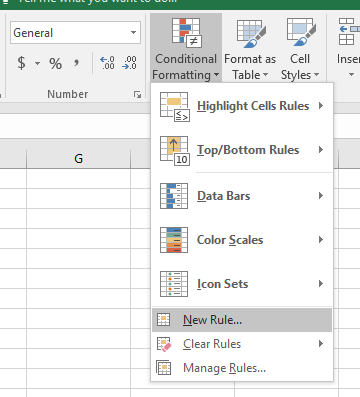
Hộp thoại xuất hiện nơi chúng ta có thể thêm các quy tắc định dạng.
Nhấp vào Quy tắc mới
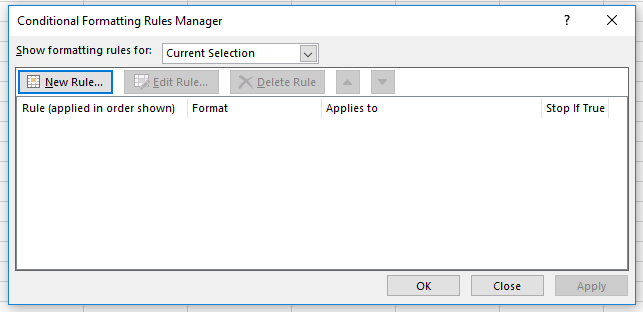
Chọn Sử dụng công thức để xác định ô cần định dạng Sử dụng công thức
=ISODD(A1)
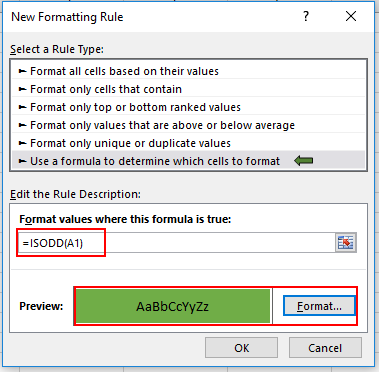
Chọn định dạng màu trong tùy chọn Xem trước.
Chọn Ok
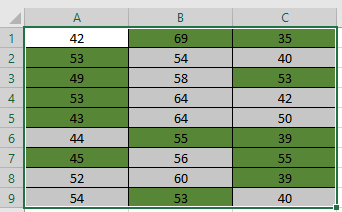
Như bạn có thể thấy tất cả các ô có số lẻ đều có Màu xanh lục.
Hy vọng bạn đã hiểu cách sử dụng Định dạng có điều kiện với công thức trong năm 2016. Khám phá thêm các bài viết về Định dạng có điều kiện tại đây. Vui lòng nêu thắc mắc của bạn trong khung bình luận bên dưới.